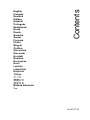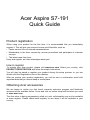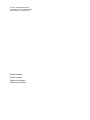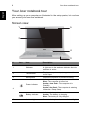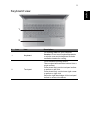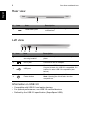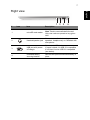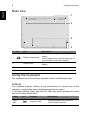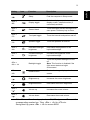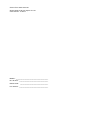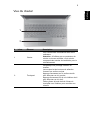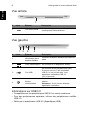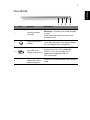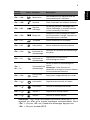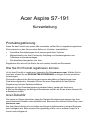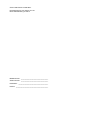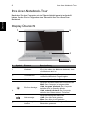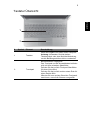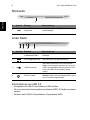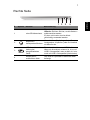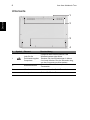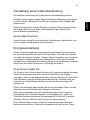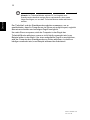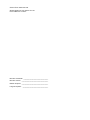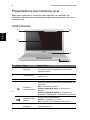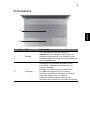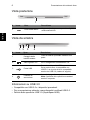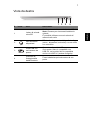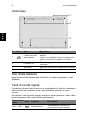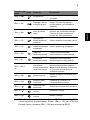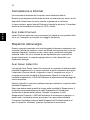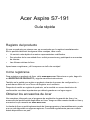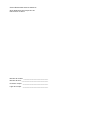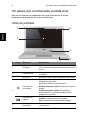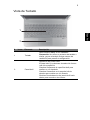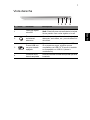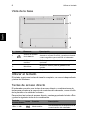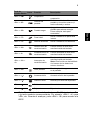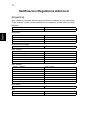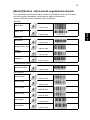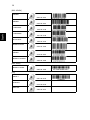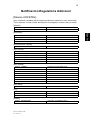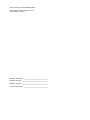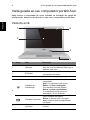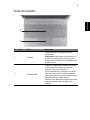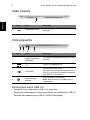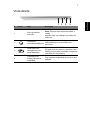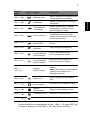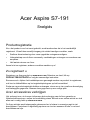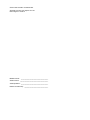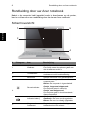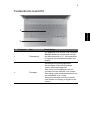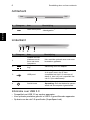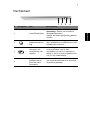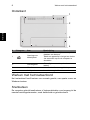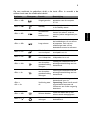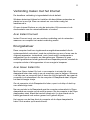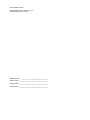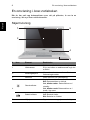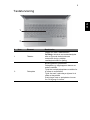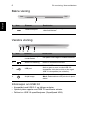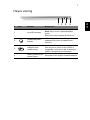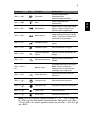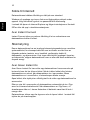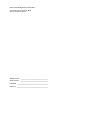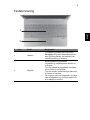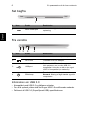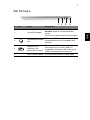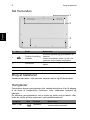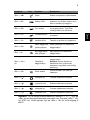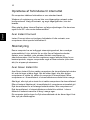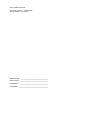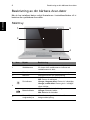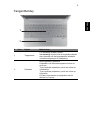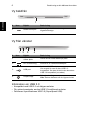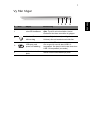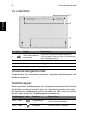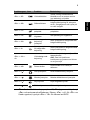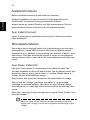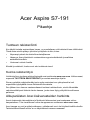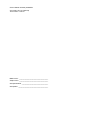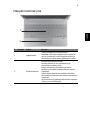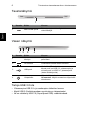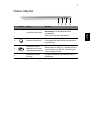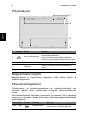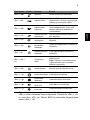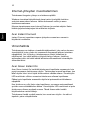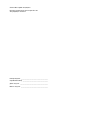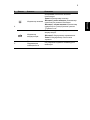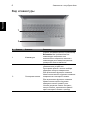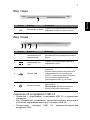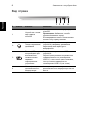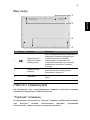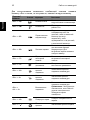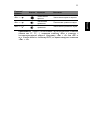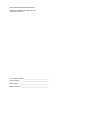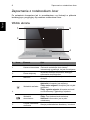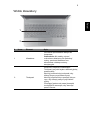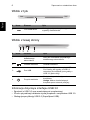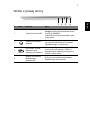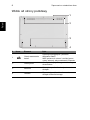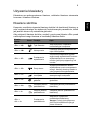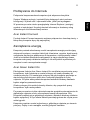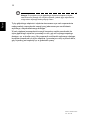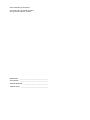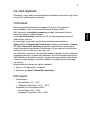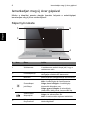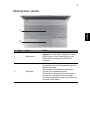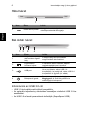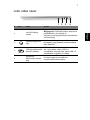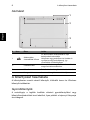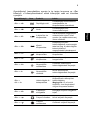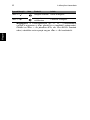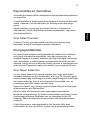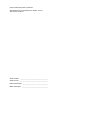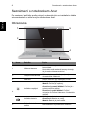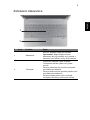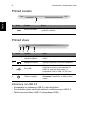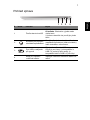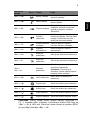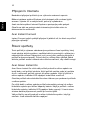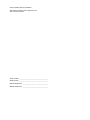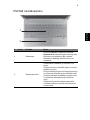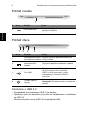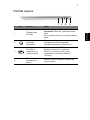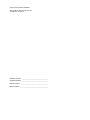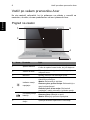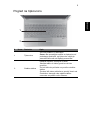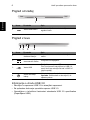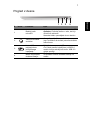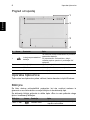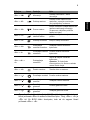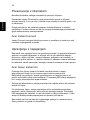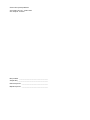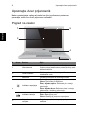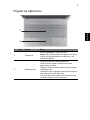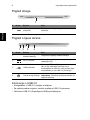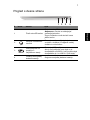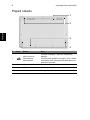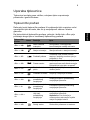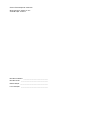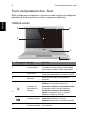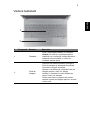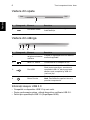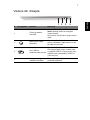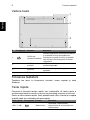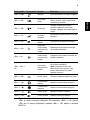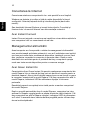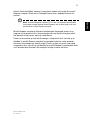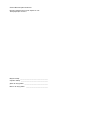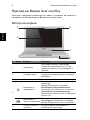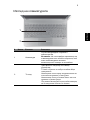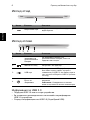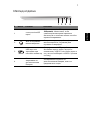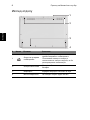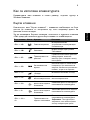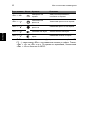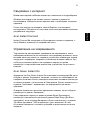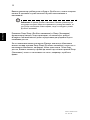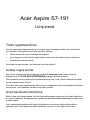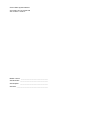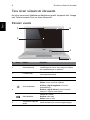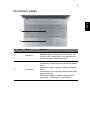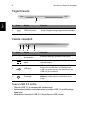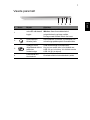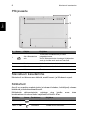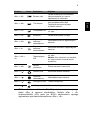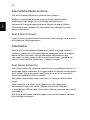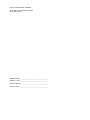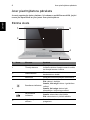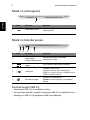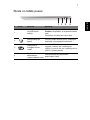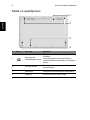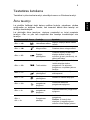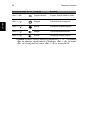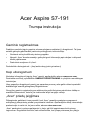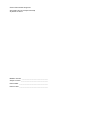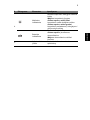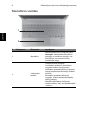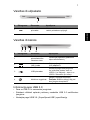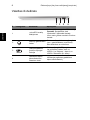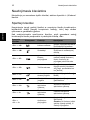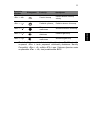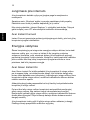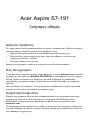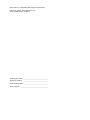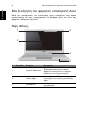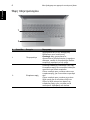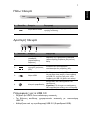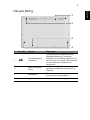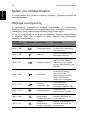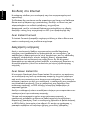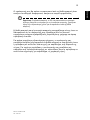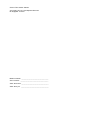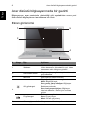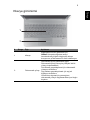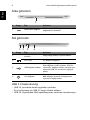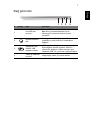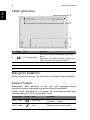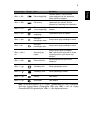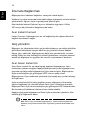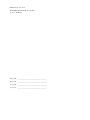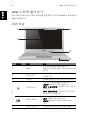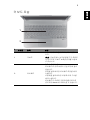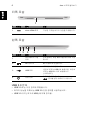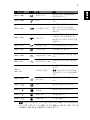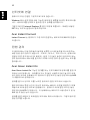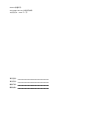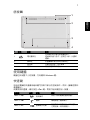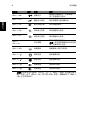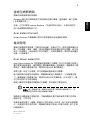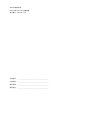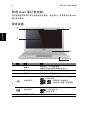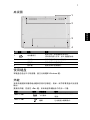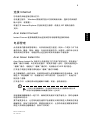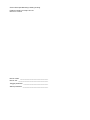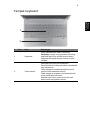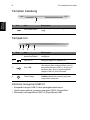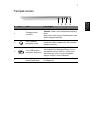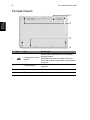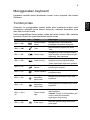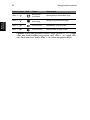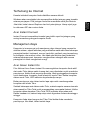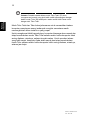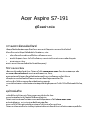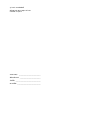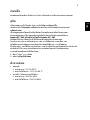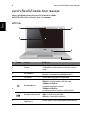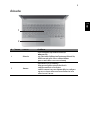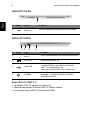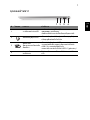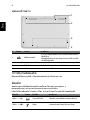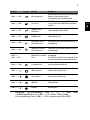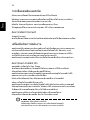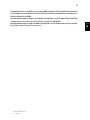La pagina sta caricando ...
La pagina sta caricando ...
La pagina sta caricando ...
La pagina sta caricando ...
La pagina sta caricando ...
La pagina sta caricando ...
La pagina sta caricando ...
La pagina sta caricando ...
La pagina sta caricando ...
La pagina sta caricando ...
La pagina sta caricando ...
La pagina sta caricando ...
La pagina sta caricando ...
La pagina sta caricando ...
La pagina sta caricando ...
La pagina sta caricando ...
La pagina sta caricando ...
La pagina sta caricando ...
La pagina sta caricando ...
La pagina sta caricando ...
La pagina sta caricando ...
La pagina sta caricando ...
La pagina sta caricando ...
La pagina sta caricando ...
La pagina sta caricando ...
La pagina sta caricando ...
La pagina sta caricando ...
La pagina sta caricando ...
La pagina sta caricando ...
La pagina sta caricando ...
La pagina sta caricando ...
La pagina sta caricando ...
La pagina sta caricando ...
La pagina sta caricando ...
La pagina sta caricando ...
La pagina sta caricando ...

Acer Aspire S7-191
Guida rapida
Registrazione del prodotto
Quando usate il prodotto per la prima volta si raccomanda di registrarlo immediatamente.
Ciò vi darà accesso ad una serie di benefici utili, come:
• Assistenza più veloce da parte dei nostri rappresentanti specializzati.
• Diventare membro della comunità Acer: ricezione di promozioni e partecipazione ai
sondaggi.
• Le ultime notizie da Acer.
Affrettatevi e registratevi, altri vantaggi vi attendono!
Come eseguire la registrazione
Per registrare il prodotto Acer, visitare www.acer.com. Selezionare il proprio paese, fare
clic su REGISTRAZIONE DEL PRODOTTO e seguire le istruzioni.
Verrà richiesto di registrare il prodotto durante il processo di configurazione, oppure è
possibile fare doppio clic sull'icona Registrazione sul desktop.
Dopo aver ricevuto la registrazione del vostro prodotto, vi invieremo una e-mail di
conferma con dati importanti che dovrete conservare in un posto sicuro.
Ottenere gli accessori Acer
Siamo lieti di informarvi che il programma di estensione della garanzia Acer e gli accessori
Netbook sono disponibili online. Venite a visitare il nostro negozio online e trovate ciò che
vi serve su store.acer.com.
Il negozio Acer è ancora in fase di lancio e, sfortunatamente, potrebbe non essere
disponibile in alcune regioni. Ricontrollate regolarmente per vedere quando sarà
disponibile nel vostro paese.

Numero di modello: _____________________________
Numero di serie: _______________________________
Data di acquisto: _______________________________
Luogo d'acquisto: ______________________________
© 2012 Tutti i diritti riservati.
Guida rapida per Acer Aspire S7-191
Prima edizione: 01/2013

3
Italiano
Avvertenze preliminari
Grazie per aver scelto il notebook Acer, la scelta ideale per poter lavorare
in piena libertà anche in movimento.
Le guide disponibili
Sono state realizzate delle guide per assistere l’utente nell’uso del
notebook Acer:
Innanzitutto, il Manifesto aiuta a semplificare la cofnigurazione del
computer.
La Guida rapida presenta le caratteristiche e le funzioni principali del
nuovo computer.
Per altre nozioni su come il vostro computer può aiutarvi a diventare
ancora più produttivi, consultate il Manuale dell'utente di Aspire S7-191.
Il Manuale dell'utente di Aspire S7-191 contiene informazioni utili relative
al nuovo computer. Copre gli argomenti base come ad esempio l’uso della
tastiera, audio, ecc.
Questa guida contiene informazioni dettagliate su argomenti come utilità
del sistema, ripristino dei dati, opzioni di espansione e ricerca guasti.
Contiene inoltre informazioni sulla garanzia, le norme e gli standard di
riferimento e le avvertenze per la sicurezza del vostro notebook.
Per accedervi seguite questi passaggi:
1. Digitare "Utente" da Start.
2. Fare clic su Manuale dell'utente Acer.
Condizioni operative
• Temperatura:
• Di esercizio: da 5°C a 35°C
• Non di esercizio: da -20°C a 65°C
• Umidità (senza condensa):
• Di esercizio: da 20% a 80%
• Non di esercizio: da 20% a 80%

Presentazione del notebook Acer
4
Italiano
Presentazione del notebook Acer
Dopo aver configurato il computer come illustrato nel manifesto, far
riferimento alla presente documentazione per la presentazione del nuovo
notebook Acer.
Vista schermo
# Icona Voce Descrizione
1 Webcam
Web camera per la comunicazione video.
Una luce accanto alla webcam indica che la
webcam è attiva.
2 Touchscreen
Visualizza l'uscita del computer, supporta l'input
multi-touch.
3 Microfono Microfono interno per la registrazione di audio.
4
Indicatore
d’alimentazione
Indicano lo stato di accensione/alimentazione del
computer.
Blu: Il computer è acceso.
Ambra, lampeggio lento: Il computer è in
Standby.
Ambra, lampeggio rapido: Il computer sta
entrando in Ibernazione / Sospensione profonda.
Indicatore della
batteria
Indica lo stato della batteria.
Ambra: La batteria è in carica.
Blu: La batteria è completamente carica.
5
Sensore luce
ambiente
Controlla la tastiera e monitora la
retroilluminazione.
5
4
3
2
1

5
Italiano
Vista tastiera
# Icona Voce Descrizione
1 Tastiera
Per l'immissione di dati sul computer.
Attenzione: Non utilizzare un dispositivo di
protezione della tastiera o un coperchio simile
siccome la tastiera include dei fori di ventilazione
per il raffreddamento.
2 Touchpad
Dispositivo di puntamento sensibile al tatto.
Il touchpad e i pulsanti di selezione da una
singola superficie.
Premere con decisione sulla superficie del
touchpad per eseguire un clic a sinistra.
Premere con decisione nell'angolo in basso a
destra per eseguire un clic a destra.
Scorrere l'estremità destra del bordo del
touchpad verso l'interno per accedere ai Charms.
1
2

Presentazione del notebook Acer
6
Italiano
Vista posteriore
Vista da sinistra
Informazioni su USB 3.0
• Compatibile con USB 3.0 e i dispositivi precedenti.
• Per una prestazione ottimale, usare dispositivi certificati USB 3.0.
• Definito dalle specifiche USB 3.0 (SuperSpeed USB).
# Icona Voce Descrizione
1 Porta HDMI Micro
Supporta il collegamento per video digitali
ad alta definizione.
# Icona Voce Descrizione
1
Posizione di
fissaggio della
batteria estesa
Fissa la batteria opzionale estesa al suo
posto.
2 Jack ingresso CC Per il collegamento all'adattatore CA.
3Porta USB
Connette a dispositivi USB.
Se la porta è nera, è compatibile con
USB 2.0, se la porta è blu è compatibile
anche con USB 3.0 (vedere di seguito).
4
Pulsante di
accensione
Accende/spegne il computer.
Nota: l'apertura del coperchio accenderà
anche il computer.
1
3 421

7
Italiano
Vista da destra
# Icona Voce Descrizione
1
Lettore di schede
microSD
Per l’inserimento di una scheda microSD.
Nota: Premere per rimuovere/installare la
scheda.
È possibile utilizzare una sola scheda di
memoria alla volta.
2
Jack auricolari/
altoparlanti
Effettua il collegamento ai dispositivi audio
(ad es., altoparlanti, auricolari) o a una cuffia
con microfono.
3
Porta USB con
caricamento da
spento
Connette a dispositivi USB.
Se la porta è nera, è compatibile con
USB 2.0, se la porta è blu è compatibile
anche con USB 3.0 (vedere di seguito).
4
Posizione di
fissaggio della
batteria estesa
Fissa la batteria opzionale estesa al suo
posto.
1 23 4

Uso della tastiera
8
Italiano
Vista base
Uso della tastiera
Sono presenti sulla tastiera tasti full-sized, un cursore separato e i tasti
Windows.
Tasti di scelta rapida
Il computer utilizza i tasti di scelta o le combinazioni di tasti per l'accesso a
molti controlli del computer come luminosità dello schermo e uscita
volume.
Per attivare i tasti di scelta rapida, premere e tenere premuto il tasto <Fn>
prima di premere l'altro tasto della combinazione.
# Icona Voce Descrizione
1
Forellino di reset
della batteria
Simula la rimozione e il reinserimento della
batteria.
Inserire una graffetta nel foro e premere per
quattro secondi per resettare il computer.
2 Fori delle viti
Fori di fissaggio delle viti per la batteria estesa
opzionale.
3 Microfono Microfono interno per la registrazione di audio.
4 Altoparlanti Emette l'uscita audio stereo.
Tasti di scelta
rapida
Icona Funzione Descrizione
<Fn> + <Q> Modalità aereo
Attiva/disattiva i dispositivi di
comunicazione del computer.
1
4
3
2

9
Italiano
Nota: Per utilizzare i tasti funzione (come F1, F2 ...) premere <Fn> e
il tasto numerico corrispondente. Quindi, <Fn> + <1> per <F1> ecc.
Durante l'avvio, premere <Fn> + <2> per accedere ai BIOS.
<Fn> + <W> Sospensione
Attiva la modalità sospensione del
computer.
<Fn> + <E>
Passaggio da uno
schermo all'altro
Consente la commutazione in uscita
display tra video del display o
monitor esterno (se collegato) e
entrambi.
<Fn> + <R>
Avvio di screen
saver
Disattiva la retroilluminazione dello
schermo per risparmiare energia.
Premere un tasto qualsiasi per
tornare allo stato precedente.
<Fn> + <T>
Attivazione e
disattivazione del
touchpad
Attiva e disattiva il touchpad interno.
<Fn> + <Y>
Attivazione e
disattivazione degli
altoparlanti
Attiva e disattiva gli altoparlanti.
<Fn> + <U>
Riduce la
retroilluminazione
Riduce la luminosità della
retroilluminazione della tastiera.
<Fn> + <I>
Aumenta la
retroilluminazione
Aumenta la luminosità della
retroilluminazione della tastiera.
<Fn> + <U> +
<I>
Attivazione/
disattivazione della
retroilluminazione
Attiva o disattiva la
retroilluminazione della tastiera.
Nota: Questa funzione è disattivata
se il sensore di luce rileva un
ambiente luminoso.
<Fn> + <O> Ruota schermo
Ruota l'immagine visualizzata sullo
schermo.
<Fn> + < >
Aumento della
luminosità
Consente di aumentare la
luminosità dello schermo.
<Fn> + < >
Riduzione della
luminosità
Riduce la luminosità dello schermo.
<Fn
> + < >
Aumento del
volume
Aumenta il volume.
<Fn> + < >
Riduzione del
volume
Riduce il volume.
Tasti di scelta
rapida
Icona Funzione Descrizione

10
Italiano
Connessione a Internet
La connessione wireless del computer viene attivata di default.
Durante la configurazione Windows rileverà e visualizzerà un elenco di reti
disponibili. Selezionare la rete e inserire la password se richiesta.
In caso contrario, aprire Internet Explorer e seguire le istruzioni. Consultare
anche la documentazione fornita con l'ISP o router.
Acer Instant Connect
Instant Connect assicura una connessione più rapida a una qualsiasi delle
reti a cui il computer si connette con maggior frequenza.
Risparmio dell’energia
Questo computer possiede una unità integrata di risparmio energetico che
controlla l’attività del sistema, ovvero un'attività che preveda uno o più dei
seguenti dispositivi: tastiera, mouse, disco rigido, periferiche collegate,
memoria video. Se non è rilevata alcuna operazione per un periodo di
tempo determinato, il computer spegne alcuni o tutti i dispositivi, per
risparmiare energia.
Acer Green Instant On
La funzione Acer Green Instant On consente al computer di riattivarsi dalla
modalità Sospensione in un tempo inferiore a quello necessario per aprire
il coperchio. Quando chiudi il coperchio o lasci il computer per un po', il
computer entra nella modalità di Sospensione. Mentre il computer è in
modalità Sospensione, il LED dell'indicatore di alimentazione lampeggia di
colore arancione.
Aprire il coperchio o premere qualsiasi tasto per riattivare il computer dalla
modalità Sospensione.
Dopo una determinata quantità di tempo nella modalità di Sospensione, il
computer entra automaticamente nella Sospensione Profonda per
conservare la durata della batteria. Quando il computer è nella
Sospensione Profonda, il LED dell'indicatore di accensione si spegne. In
questo stato, la batteria rimane pronta per l'uso per molte settimane.
Il computer dovrebbe riattivarsi dalla Sospensione Profonda quando si
apre il coperchio. Altrimenti, premere il pulsante di accensione.

11
Italiano
Nota: Una volta in modalità di Sospensione Profonda, il PC
consumerà molta meno energia rispetto alla modalità di Sospensione,
tuttavia impiegherà un po' più di tempo a riattivarsi dalla Sospensione
Profonda.
Le modalità di Sospensione Profonda e di Sospensione funzionano
insieme per garantire che il computer consumi meno energia possibile pur
rendendo possibile un accesso rapido e istantaneo.
Per risparmiare più energia, il computer entrerà e rimarrà nella modalità di
Sospensione Profonda nei momenti in cui non viene solitamente effettuato
l'accesso, per esempio durante la notte. Per fornire un accesso più rapido,
il computer entrerà e rimarrà nella modalità di Sospensione nei momenti in
cui viene effettuato l'accesso più di frequente, per esempio durante le ore
lavorative.
Part no.: NC.M4211.015
Ver.: 01.01.03
La pagina sta caricando ...
La pagina sta caricando ...
La pagina sta caricando ...
La pagina sta caricando ...
La pagina sta caricando ...
La pagina sta caricando ...
La pagina sta caricando ...
La pagina sta caricando ...
La pagina sta caricando ...
La pagina sta caricando ...
La pagina sta caricando ...
La pagina sta caricando ...
La pagina sta caricando ...
La pagina sta caricando ...
La pagina sta caricando ...
La pagina sta caricando ...
La pagina sta caricando ...
La pagina sta caricando ...
La pagina sta caricando ...
La pagina sta caricando ...
La pagina sta caricando ...
La pagina sta caricando ...
La pagina sta caricando ...
La pagina sta caricando ...
La pagina sta caricando ...
La pagina sta caricando ...
La pagina sta caricando ...
La pagina sta caricando ...
La pagina sta caricando ...
La pagina sta caricando ...
La pagina sta caricando ...
La pagina sta caricando ...
La pagina sta caricando ...
La pagina sta caricando ...
La pagina sta caricando ...
La pagina sta caricando ...
La pagina sta caricando ...
La pagina sta caricando ...
La pagina sta caricando ...
La pagina sta caricando ...
La pagina sta caricando ...
La pagina sta caricando ...
La pagina sta caricando ...
La pagina sta caricando ...
La pagina sta caricando ...
La pagina sta caricando ...
La pagina sta caricando ...
La pagina sta caricando ...
La pagina sta caricando ...
La pagina sta caricando ...
La pagina sta caricando ...
La pagina sta caricando ...
La pagina sta caricando ...
La pagina sta caricando ...
La pagina sta caricando ...
La pagina sta caricando ...
La pagina sta caricando ...
La pagina sta caricando ...
La pagina sta caricando ...
La pagina sta caricando ...
La pagina sta caricando ...
La pagina sta caricando ...
La pagina sta caricando ...
La pagina sta caricando ...
La pagina sta caricando ...
La pagina sta caricando ...
La pagina sta caricando ...
La pagina sta caricando ...
La pagina sta caricando ...
La pagina sta caricando ...
La pagina sta caricando ...
La pagina sta caricando ...
La pagina sta caricando ...
La pagina sta caricando ...
La pagina sta caricando ...
La pagina sta caricando ...
La pagina sta caricando ...
La pagina sta caricando ...
La pagina sta caricando ...
La pagina sta caricando ...
La pagina sta caricando ...
La pagina sta caricando ...
La pagina sta caricando ...
La pagina sta caricando ...
La pagina sta caricando ...
La pagina sta caricando ...
La pagina sta caricando ...
La pagina sta caricando ...
La pagina sta caricando ...
La pagina sta caricando ...
La pagina sta caricando ...
La pagina sta caricando ...
La pagina sta caricando ...
La pagina sta caricando ...
La pagina sta caricando ...
La pagina sta caricando ...
La pagina sta caricando ...
La pagina sta caricando ...
La pagina sta caricando ...
La pagina sta caricando ...
La pagina sta caricando ...
La pagina sta caricando ...
La pagina sta caricando ...
La pagina sta caricando ...
La pagina sta caricando ...
La pagina sta caricando ...
La pagina sta caricando ...
La pagina sta caricando ...
La pagina sta caricando ...
La pagina sta caricando ...
La pagina sta caricando ...
La pagina sta caricando ...
La pagina sta caricando ...
La pagina sta caricando ...
La pagina sta caricando ...
La pagina sta caricando ...
La pagina sta caricando ...
La pagina sta caricando ...
La pagina sta caricando ...
La pagina sta caricando ...
La pagina sta caricando ...
La pagina sta caricando ...
La pagina sta caricando ...
La pagina sta caricando ...
La pagina sta caricando ...
La pagina sta caricando ...
La pagina sta caricando ...
La pagina sta caricando ...
La pagina sta caricando ...
La pagina sta caricando ...
La pagina sta caricando ...
La pagina sta caricando ...
La pagina sta caricando ...
La pagina sta caricando ...
La pagina sta caricando ...
La pagina sta caricando ...
La pagina sta caricando ...
La pagina sta caricando ...
La pagina sta caricando ...
La pagina sta caricando ...
La pagina sta caricando ...
La pagina sta caricando ...
La pagina sta caricando ...
La pagina sta caricando ...
La pagina sta caricando ...
La pagina sta caricando ...
La pagina sta caricando ...
La pagina sta caricando ...
La pagina sta caricando ...
La pagina sta caricando ...
La pagina sta caricando ...
La pagina sta caricando ...
La pagina sta caricando ...
La pagina sta caricando ...
La pagina sta caricando ...
La pagina sta caricando ...
La pagina sta caricando ...
La pagina sta caricando ...
La pagina sta caricando ...
La pagina sta caricando ...
La pagina sta caricando ...
La pagina sta caricando ...
La pagina sta caricando ...
La pagina sta caricando ...
La pagina sta caricando ...
La pagina sta caricando ...
La pagina sta caricando ...
La pagina sta caricando ...
La pagina sta caricando ...
La pagina sta caricando ...
La pagina sta caricando ...
La pagina sta caricando ...
La pagina sta caricando ...
La pagina sta caricando ...
La pagina sta caricando ...
La pagina sta caricando ...
La pagina sta caricando ...
La pagina sta caricando ...
La pagina sta caricando ...
La pagina sta caricando ...
La pagina sta caricando ...
La pagina sta caricando ...
La pagina sta caricando ...
La pagina sta caricando ...
La pagina sta caricando ...
La pagina sta caricando ...
La pagina sta caricando ...
La pagina sta caricando ...
La pagina sta caricando ...
La pagina sta caricando ...
La pagina sta caricando ...
La pagina sta caricando ...
La pagina sta caricando ...
La pagina sta caricando ...
La pagina sta caricando ...
La pagina sta caricando ...
La pagina sta caricando ...
La pagina sta caricando ...
La pagina sta caricando ...
La pagina sta caricando ...
La pagina sta caricando ...
La pagina sta caricando ...
La pagina sta caricando ...
La pagina sta caricando ...
La pagina sta caricando ...
La pagina sta caricando ...
La pagina sta caricando ...
La pagina sta caricando ...
La pagina sta caricando ...
La pagina sta caricando ...
La pagina sta caricando ...
La pagina sta caricando ...
La pagina sta caricando ...
La pagina sta caricando ...
La pagina sta caricando ...
La pagina sta caricando ...
La pagina sta caricando ...
La pagina sta caricando ...
La pagina sta caricando ...
La pagina sta caricando ...
La pagina sta caricando ...
La pagina sta caricando ...
La pagina sta caricando ...
La pagina sta caricando ...
La pagina sta caricando ...
La pagina sta caricando ...
La pagina sta caricando ...
La pagina sta caricando ...
La pagina sta caricando ...
La pagina sta caricando ...
La pagina sta caricando ...
La pagina sta caricando ...
La pagina sta caricando ...
La pagina sta caricando ...
La pagina sta caricando ...
La pagina sta caricando ...
La pagina sta caricando ...
La pagina sta caricando ...
La pagina sta caricando ...
La pagina sta caricando ...
La pagina sta caricando ...
La pagina sta caricando ...
La pagina sta caricando ...
La pagina sta caricando ...
La pagina sta caricando ...
La pagina sta caricando ...
La pagina sta caricando ...
La pagina sta caricando ...
La pagina sta caricando ...
La pagina sta caricando ...
La pagina sta caricando ...
La pagina sta caricando ...
La pagina sta caricando ...
La pagina sta caricando ...
La pagina sta caricando ...
La pagina sta caricando ...
La pagina sta caricando ...
La pagina sta caricando ...
La pagina sta caricando ...
La pagina sta caricando ...
La pagina sta caricando ...
La pagina sta caricando ...
La pagina sta caricando ...
La pagina sta caricando ...
La pagina sta caricando ...
La pagina sta caricando ...
La pagina sta caricando ...
La pagina sta caricando ...
La pagina sta caricando ...
La pagina sta caricando ...
La pagina sta caricando ...
La pagina sta caricando ...
La pagina sta caricando ...
La pagina sta caricando ...
La pagina sta caricando ...
La pagina sta caricando ...
La pagina sta caricando ...
La pagina sta caricando ...
La pagina sta caricando ...
La pagina sta caricando ...
La pagina sta caricando ...
La pagina sta caricando ...
La pagina sta caricando ...
La pagina sta caricando ...
La pagina sta caricando ...
La pagina sta caricando ...
La pagina sta caricando ...
La pagina sta caricando ...
La pagina sta caricando ...
La pagina sta caricando ...
La pagina sta caricando ...
La pagina sta caricando ...
La pagina sta caricando ...
La pagina sta caricando ...
La pagina sta caricando ...
La pagina sta caricando ...
La pagina sta caricando ...
La pagina sta caricando ...
La pagina sta caricando ...
La pagina sta caricando ...
La pagina sta caricando ...
La pagina sta caricando ...
La pagina sta caricando ...
La pagina sta caricando ...
La pagina sta caricando ...
La pagina sta caricando ...
La pagina sta caricando ...
La pagina sta caricando ...
La pagina sta caricando ...
La pagina sta caricando ...
La pagina sta caricando ...
La pagina sta caricando ...
La pagina sta caricando ...
La pagina sta caricando ...
La pagina sta caricando ...
La pagina sta caricando ...
La pagina sta caricando ...
La pagina sta caricando ...
La pagina sta caricando ...
-
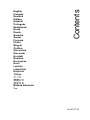 1
1
-
 2
2
-
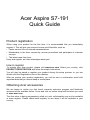 3
3
-
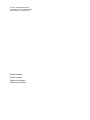 4
4
-
 5
5
-
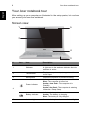 6
6
-
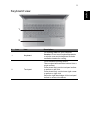 7
7
-
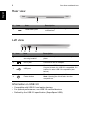 8
8
-
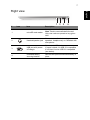 9
9
-
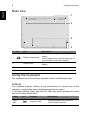 10
10
-
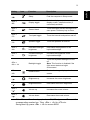 11
11
-
 12
12
-
 13
13
-
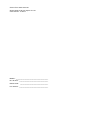 14
14
-
 15
15
-
 16
16
-
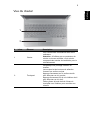 17
17
-
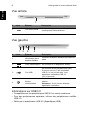 18
18
-
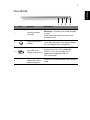 19
19
-
 20
20
-
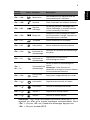 21
21
-
 22
22
-
 23
23
-
 24
24
-
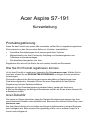 25
25
-
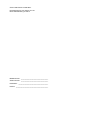 26
26
-
 27
27
-
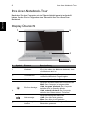 28
28
-
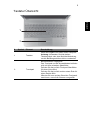 29
29
-
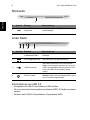 30
30
-
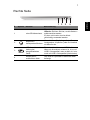 31
31
-
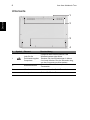 32
32
-
 33
33
-
 34
34
-
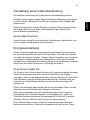 35
35
-
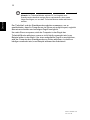 36
36
-
 37
37
-
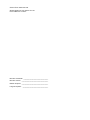 38
38
-
 39
39
-
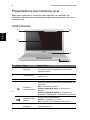 40
40
-
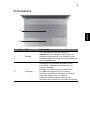 41
41
-
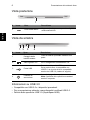 42
42
-
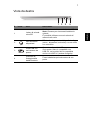 43
43
-
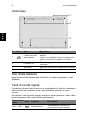 44
44
-
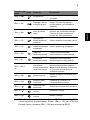 45
45
-
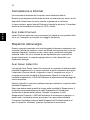 46
46
-
 47
47
-
 48
48
-
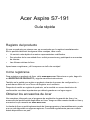 49
49
-
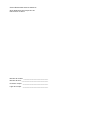 50
50
-
 51
51
-
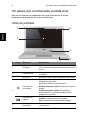 52
52
-
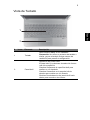 53
53
-
 54
54
-
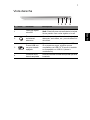 55
55
-
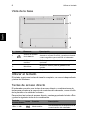 56
56
-
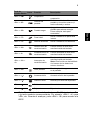 57
57
-
 58
58
-
 59
59
-
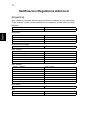 60
60
-
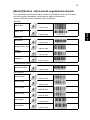 61
61
-
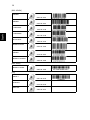 62
62
-
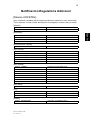 63
63
-
 64
64
-
 65
65
-
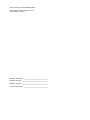 66
66
-
 67
67
-
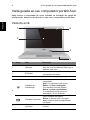 68
68
-
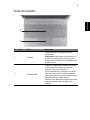 69
69
-
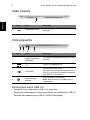 70
70
-
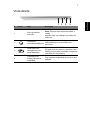 71
71
-
 72
72
-
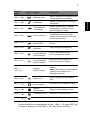 73
73
-
 74
74
-
 75
75
-
 76
76
-
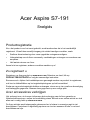 77
77
-
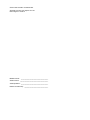 78
78
-
 79
79
-
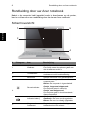 80
80
-
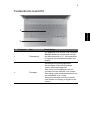 81
81
-
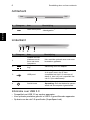 82
82
-
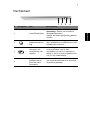 83
83
-
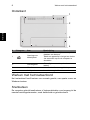 84
84
-
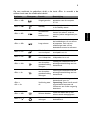 85
85
-
 86
86
-
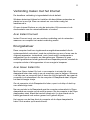 87
87
-
 88
88
-
 89
89
-
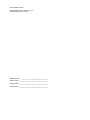 90
90
-
 91
91
-
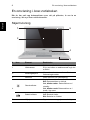 92
92
-
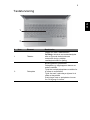 93
93
-
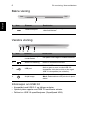 94
94
-
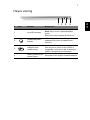 95
95
-
 96
96
-
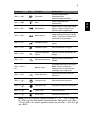 97
97
-
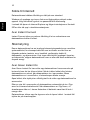 98
98
-
 99
99
-
 100
100
-
 101
101
-
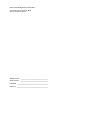 102
102
-
 103
103
-
 104
104
-
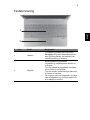 105
105
-
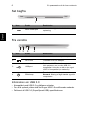 106
106
-
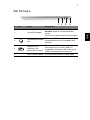 107
107
-
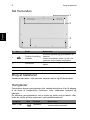 108
108
-
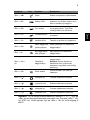 109
109
-
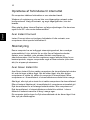 110
110
-
 111
111
-
 112
112
-
 113
113
-
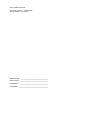 114
114
-
 115
115
-
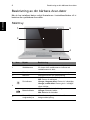 116
116
-
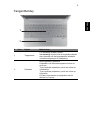 117
117
-
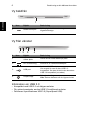 118
118
-
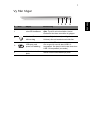 119
119
-
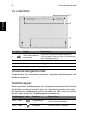 120
120
-
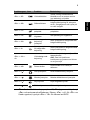 121
121
-
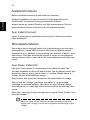 122
122
-
 123
123
-
 124
124
-
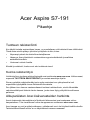 125
125
-
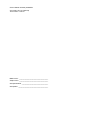 126
126
-
 127
127
-
 128
128
-
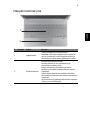 129
129
-
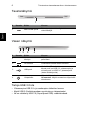 130
130
-
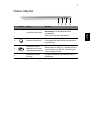 131
131
-
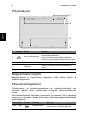 132
132
-
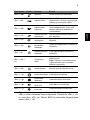 133
133
-
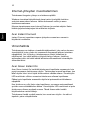 134
134
-
 135
135
-
 136
136
-
 137
137
-
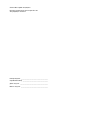 138
138
-
 139
139
-
 140
140
-
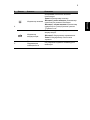 141
141
-
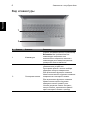 142
142
-
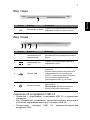 143
143
-
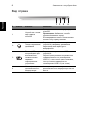 144
144
-
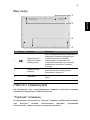 145
145
-
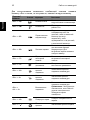 146
146
-
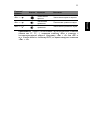 147
147
-
 148
148
-
 149
149
-
 150
150
-
 151
151
-
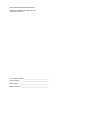 152
152
-
 153
153
-
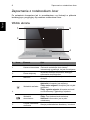 154
154
-
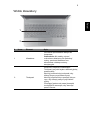 155
155
-
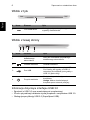 156
156
-
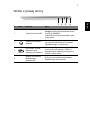 157
157
-
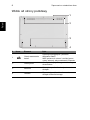 158
158
-
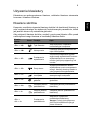 159
159
-
 160
160
-
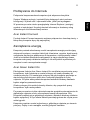 161
161
-
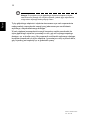 162
162
-
 163
163
-
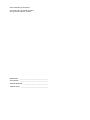 164
164
-
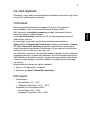 165
165
-
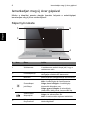 166
166
-
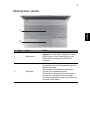 167
167
-
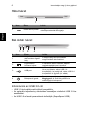 168
168
-
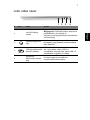 169
169
-
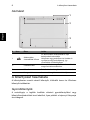 170
170
-
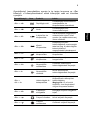 171
171
-
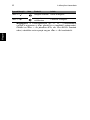 172
172
-
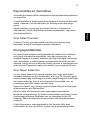 173
173
-
 174
174
-
 175
175
-
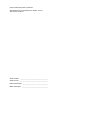 176
176
-
 177
177
-
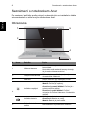 178
178
-
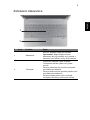 179
179
-
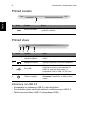 180
180
-
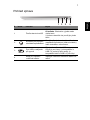 181
181
-
 182
182
-
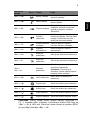 183
183
-
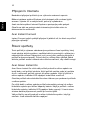 184
184
-
 185
185
-
 186
186
-
 187
187
-
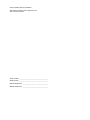 188
188
-
 189
189
-
 190
190
-
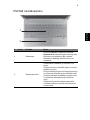 191
191
-
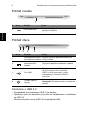 192
192
-
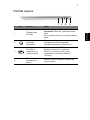 193
193
-
 194
194
-
 195
195
-
 196
196
-
 197
197
-
 198
198
-
 199
199
-
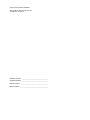 200
200
-
 201
201
-
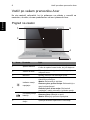 202
202
-
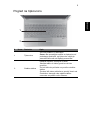 203
203
-
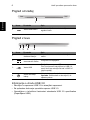 204
204
-
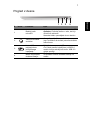 205
205
-
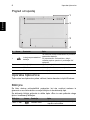 206
206
-
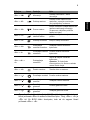 207
207
-
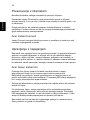 208
208
-
 209
209
-
 210
210
-
 211
211
-
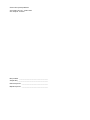 212
212
-
 213
213
-
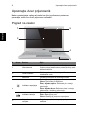 214
214
-
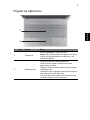 215
215
-
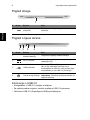 216
216
-
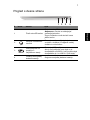 217
217
-
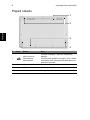 218
218
-
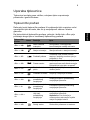 219
219
-
 220
220
-
 221
221
-
 222
222
-
 223
223
-
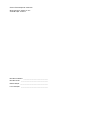 224
224
-
 225
225
-
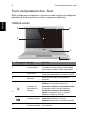 226
226
-
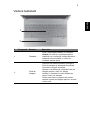 227
227
-
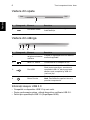 228
228
-
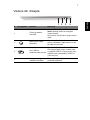 229
229
-
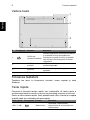 230
230
-
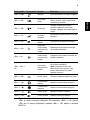 231
231
-
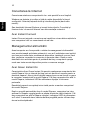 232
232
-
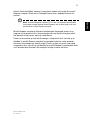 233
233
-
 234
234
-
 235
235
-
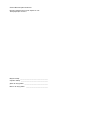 236
236
-
 237
237
-
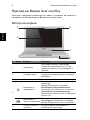 238
238
-
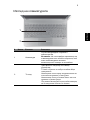 239
239
-
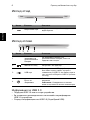 240
240
-
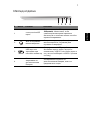 241
241
-
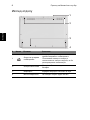 242
242
-
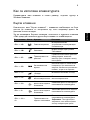 243
243
-
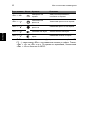 244
244
-
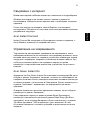 245
245
-
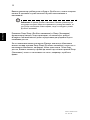 246
246
-
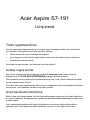 247
247
-
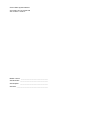 248
248
-
 249
249
-
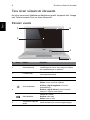 250
250
-
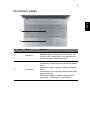 251
251
-
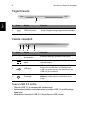 252
252
-
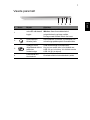 253
253
-
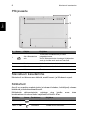 254
254
-
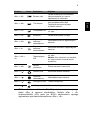 255
255
-
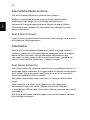 256
256
-
 257
257
-
 258
258
-
 259
259
-
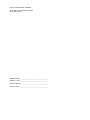 260
260
-
 261
261
-
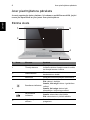 262
262
-
 263
263
-
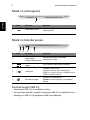 264
264
-
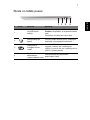 265
265
-
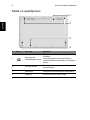 266
266
-
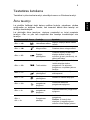 267
267
-
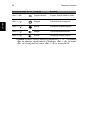 268
268
-
 269
269
-
 270
270
-
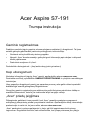 271
271
-
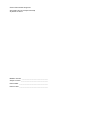 272
272
-
 273
273
-
 274
274
-
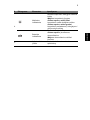 275
275
-
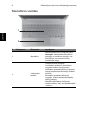 276
276
-
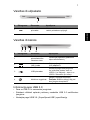 277
277
-
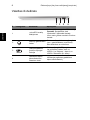 278
278
-
 279
279
-
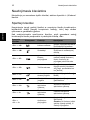 280
280
-
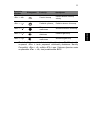 281
281
-
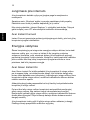 282
282
-
 283
283
-
 284
284
-
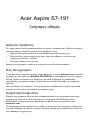 285
285
-
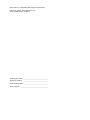 286
286
-
 287
287
-
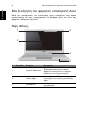 288
288
-
 289
289
-
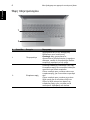 290
290
-
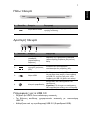 291
291
-
 292
292
-
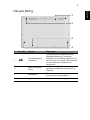 293
293
-
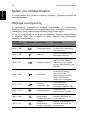 294
294
-
 295
295
-
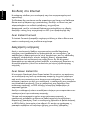 296
296
-
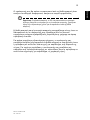 297
297
-
 298
298
-
 299
299
-
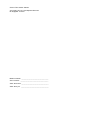 300
300
-
 301
301
-
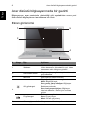 302
302
-
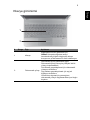 303
303
-
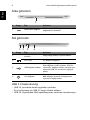 304
304
-
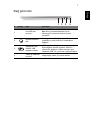 305
305
-
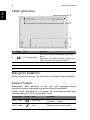 306
306
-
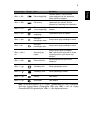 307
307
-
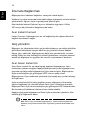 308
308
-
 309
309
-
 310
310
-
 311
311
-
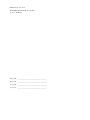 312
312
-
 313
313
-
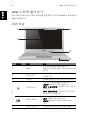 314
314
-
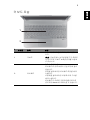 315
315
-
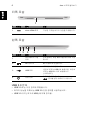 316
316
-
 317
317
-
 318
318
-
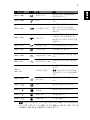 319
319
-
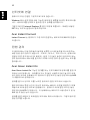 320
320
-
 321
321
-
 322
322
-
 323
323
-
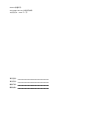 324
324
-
 325
325
-
 326
326
-
 327
327
-
 328
328
-
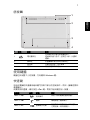 329
329
-
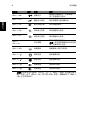 330
330
-
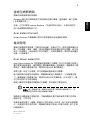 331
331
-
 332
332
-
 333
333
-
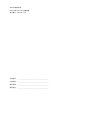 334
334
-
 335
335
-
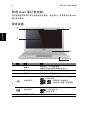 336
336
-
 337
337
-
 338
338
-
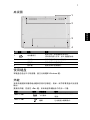 339
339
-
 340
340
-
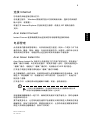 341
341
-
 342
342
-
 343
343
-
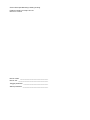 344
344
-
 345
345
-
 346
346
-
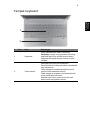 347
347
-
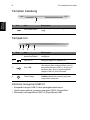 348
348
-
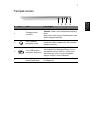 349
349
-
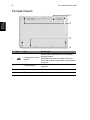 350
350
-
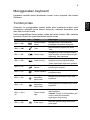 351
351
-
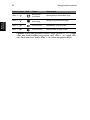 352
352
-
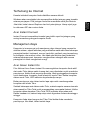 353
353
-
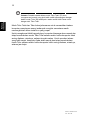 354
354
-
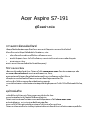 355
355
-
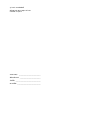 356
356
-
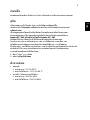 357
357
-
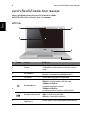 358
358
-
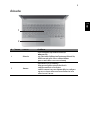 359
359
-
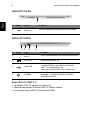 360
360
-
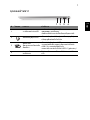 361
361
-
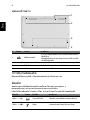 362
362
-
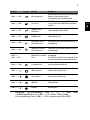 363
363
-
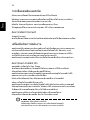 364
364
-
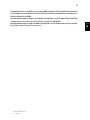 365
365
-
 366
366
in altre lingue
- English: Acer Aspire S7-191 Quick start guide
- français: Acer Aspire S7-191 Guide de démarrage rapide
- español: Acer Aspire S7-191 Guía de inicio rápido
- Deutsch: Acer Aspire S7-191 Schnellstartanleitung
- русский: Acer Aspire S7-191 Инструкция по началу работы
- Nederlands: Acer Aspire S7-191 Snelstartgids
- português: Acer Aspire S7-191 Guia rápido
- slovenčina: Acer Aspire S7-191 Stručná príručka spustenia
- dansk: Acer Aspire S7-191 Hurtig start guide
- čeština: Acer Aspire S7-191 Rychlý návod
- polski: Acer Aspire S7-191 Skrócona instrukcja obsługi
- eesti: Acer Aspire S7-191 Lühike juhend
- svenska: Acer Aspire S7-191 Snabbstartsguide
- Türkçe: Acer Aspire S7-191 Hızlı başlangıç Kılavuzu
- suomi: Acer Aspire S7-191 Pikaopas
- română: Acer Aspire S7-191 Ghid de inițiere rapidă
Documenti correlati
-
Acer Aspire S7-391 Guida Rapida
-
Acer Aspire S3-331 Guida Rapida
-
Acer Aspire M3-580G Guida Rapida
-
Acer Aspire S3-331 Guida Rapida
-
Acer Aspire V5-471PG Guida Rapida
-
Acer AO756 Guida Rapida
-
Acer Aspire E1-451G Guida Rapida
-
Acer Aspire V5-171 Guida Rapida
-
Acer Aspire 8951G Guida Rapida
-
Acer Aspire V5-471 Manuale del proprietario